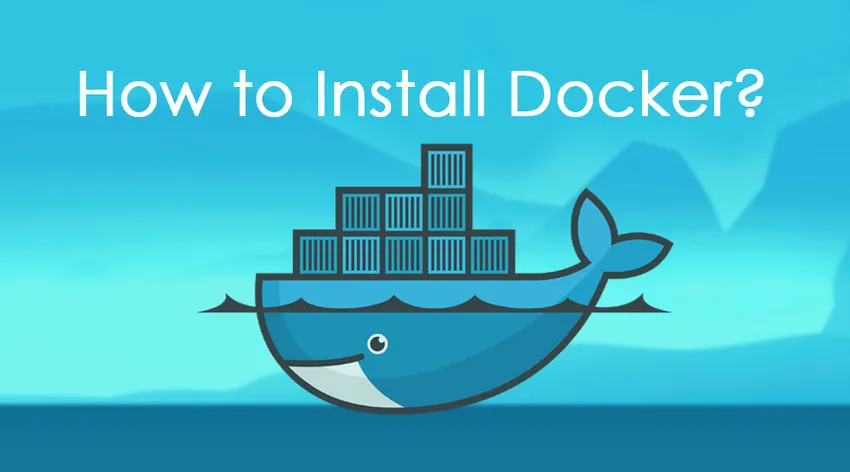
Come installare Docker?
In questo post, esamineremo tutti i passaggi necessari per installare Docker. Ma prima di arrivare a questo, è importante farti conoscere le edizioni disponibili:
- Community Edition (CE)
- Enterprise Edition (EE)
Mentre la Docker della Community Edition è una piattaforma Docker gratuita ed è principalmente adatta a singoli sviluppatori e piccole organizzazioni, la Docker della Enterprise Edition comporta costi di licenza ed è adatta per app di produzione business-critical. L'Enterprise Edition include funzionalità aziendali aggiuntive come Gestione delle immagini, maggiore sicurezza, gestione delle app del contenitore, ecc.
In questo articolo discuteremo i passaggi dell'installazione di Docker CE su Linux e dei sistemi operativi Windows.
Passaggi per installare Docker CE su Linux

Fonte: https://goo.gl/images/Q45Hee
Per il nostro tutorial, utilizzeremo la distribuzione Ubuntu del sistema operativo Linux. Tuttavia, se desideri installarlo su altre distribuzioni Linux, forniremo i collegamenti per lo stesso alla fine dell'articolo.
- Uno dei prerequisiti per l'installazione di Docker è avere Linux Kernel versione 3.8 e successive. Per verificare lo stesso, eseguire il comando seguente:
name -a
Produzione:
 Fonte: da My EC2 Instance
Fonte: da My EC2 Instance
È inoltre necessario un account su Docker Hub se si desidera creare le proprie immagini e quindi trasferirle su Docker Hub.
- Il sistema operativo deve essere aggiornato con gli ultimi pacchetti.
sudo apt-get update
Produzione:
Fonte: da My EC2 Instance
Il comando "sudo" ti assicura di avere l'accesso come root.
- Ora scaricheremo tutti i certificati necessari che sono prerequisiti prima di installare Docker.
sudo apt-get install apt-transport-https ca-certificates
Produzione:

Fonte: dall'istanza My EC2
- Dobbiamo anche garantire che i dati siano crittografati mentre scarichiamo i pacchetti per Docker. Questo può essere fatto aggiungendo la chiave GNU Privacy Guard o la chiave GPG.
sudo apt-key adv --keyserver hkp://p80.pool.sks-keyservers.net:80 -- recv-keys 58118E89F3A912897C070ADBF76221572C52609D
Produzione:

Fonte: da My EC2 Instance
Questa chiave è specifica che viene utilizzata per scaricare i pacchetti Docker necessari.
Il pool hkp: //p80.pool.sks-keyservers.net è un sottoinsieme di server disponibili anche sulla porta 80. È più amichevole per i firewall e le aziende.
- Ora potresti avere diverse versioni di Ubuntu, in tal caso, ti verrà richiesto di registrare la tua versione nell'elenco Docker in modo che il gestore pacchetti apt sia in grado di rilevare i pacchetti Docker e venga scaricato
Si può trovare sul seguente link:
https://apt.dockerproject.org/repo/
Proviamo per la nostra versione che è Ubuntu affidabile principale,
Comando:
echo "deb https://apt.dockerproject.org/repo ubuntu-trusty main” | sudo tee /etc/apt/sources.list.d/docker.list
- Ora eseguiremo il comando apt-get update per aggiornare i pacchetti sul sistema Ubuntu come avevamo fatto in precedenza.
- Si prega di verificare se il gestore pacchetti punta al giusto repository. Possiamo farlo eseguendo il comando seguente:
apt-cache policy docker-engine - Anche per Ubuntu Trusty, Wily e Xenial, dobbiamo installare i pacchetti del kernel Linux-image-extra- *, che consente di utilizzare il driver di archiviazione aufs. Questo driver è utilizzato dalle versioni più recenti di Docker.
Si può fare usando il seguente comando.
sudo apt-get install Linux-image-extra-$(uname -r) Linux-image-extra-virtual
- Infine, è il momento di installare Docker e può essere fatto con l'aiuto del seguente comando:
sudo apt-get update && sudo apt-get install docker-ce -y

Fonte: da My EC2 Instance
- Ora, quando Docker è installato, possiamo controllare un paio di cose come la versione Docker, le informazioni Docker, ecc. Per controllare la versione Docker, possiamo fare uso dell'utilità Docker fornita da Docker. Comando:
versione della finestra mobile o informazioni sulla finestra mobile
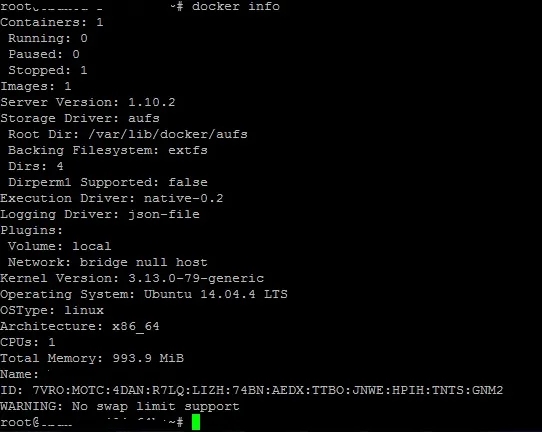
Fonte: da My EC2 Instance
Per ottenere ulteriori informazioni sulla Docker in esecuzione sul sistema, è possibile eseguire il comando seguente:
docker info
Questo comando restituisce informazioni dettagliate sul servizio Docker installato.
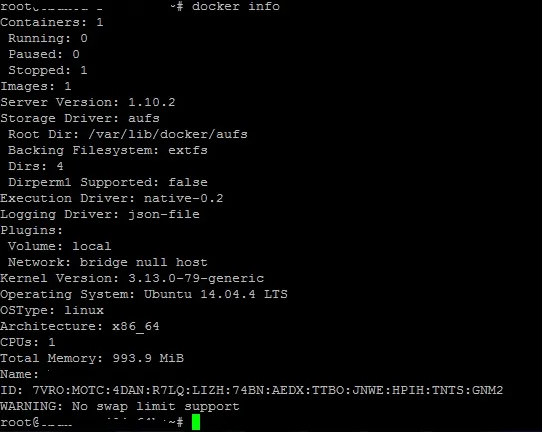
Fonte: da My EC2 Instance
Come installare Dockers su Windows
- Docker per Windows può essere scaricato all'indirizzo https://docs.docker.com/docker-for-windows/
- Se hai una versione precedente di Windows (come Windows 7 e Windows 8.1), devi installare Docker Toolbox. Puoi scaricare Docker Toolbox da qui.
- Una volta scaricato il programma di installazione exe, eseguilo e accetta le sue licenze se hai installato Docker per Windows 10 o se hai installato la casella degli strumenti Docker per le versioni precedenti, quindi fai clic su Avanti come mostrato di seguito:

Fonte: dal mio computer Windows
- Una volta elaborata l'installazione, fai clic sul pulsante Fine e avvia la Docker.
- Ora arriviamo alle versioni precedenti di Windows, vediamo come possiamo installare Docker Toolbox
- Scarica il programma di installazione da https://www.docker.com/products/docker-toolbox ed eseguilo, accetta la licenza e fai clic su Avanti.
- Scegli la cartella di destinazione per l'installazione Docker Toolbox; puoi lasciare questo percorso come predefinito. Quindi fare clic su Avanti.
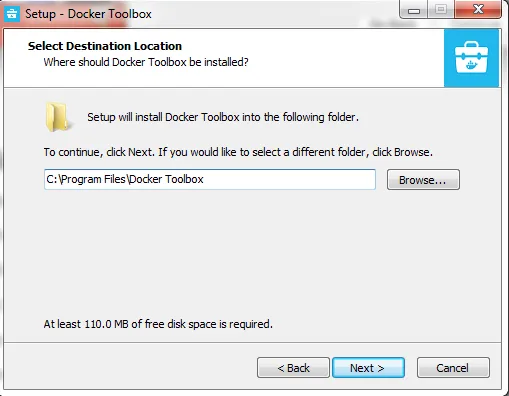
Fonte: dal mio computer Windows
- Per il resto delle schermate, selezionare le opzioni predefinite e fare clic su Avanti.
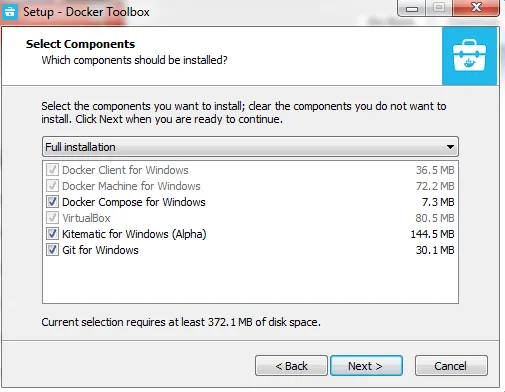
Fonte: dal mio computer Windows
- Infine, fai clic sul pulsante di installazione e Docker Toolbox verrà installato sul tuo computer Windows
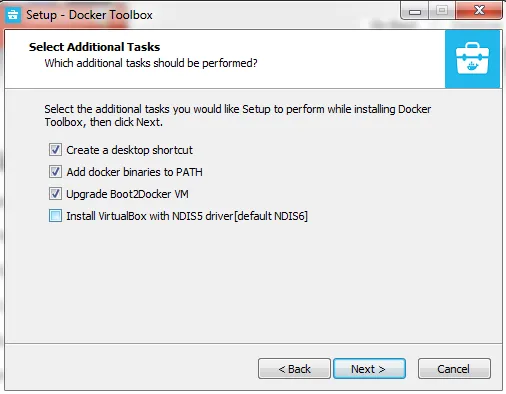
Fonte: dal mio computer Windows
- Una volta installato, si prega di avviarlo. Ti verrà richiesto un Docker Shell. Per eseguire qualsiasi comando Docker, è possibile eseguirlo eseguendo la finestra mobile. Ad esempio l'immagine della finestra mobile
Il comando immagine eseguirà il contenitore
Inoltre, come discusso, di seguito sono riportati i link utili che ti aiuteranno a installare Docker CE se stai usando altre distribuzioni Linux oltre a Ubuntu.
- https://docs.docker.com/install/
- Installazione Docker CE su CentOS
- Installazione Docker CE su Debian
- Installazione Docker CE su Fedora
- Installazione Docker CE su Mac
Articoli consigliati
Questa è stata una guida su Come installare Docker. Qui abbiamo discusso il concetto di base e i passaggi per installare Docker su Linux e Windows. Puoi anche consultare i seguenti articoli per saperne di più -
- Come installare Drupal 8?
- Come installare Ansible?
- Come installare Kubernetes?
- Come installare CentOS?